[ Windows10の高速スタートアップを無効にする方法 ]
- どれぐらい高速になる。
- 高速スタートアップのデメリット
- 高速スタートアップを無効にする手順
- パソコンを長時間使っている
- どれぐらい高速になる。
高速スタートアップを無効にすると、
シャットダウンが遅くなる(15%の低速化)。
起動はおおよそ30%高速化する。
シャットダウン時にデバイスのイメージをハードディスクに書き込む分
シャットダウンは遅くなりますが、起動は圧倒的に速くなります。
- 高速スタートアップのデメリットは ?
前回終了時のデバイスのイメージを保存し、これを読み込む仕組みにな
っていますので、「前回終了時とデバイス構成・状態が同じである」こ
とが前提となっています。
シャットダウン後に周辺機器などのデバイスに変更が生じた際には不具
合が発生する可能性があります。
特に外付けハードディスクやSDカードなどのストレージ系のデバイスを
他のPCと共有で使っている場合は注意が必要です。
個人的には、高速スタートアップ無効にすることをおすすめします。
- 高速スタートアップを無効にする手順は ?
高速スタートアップを無効にするいわゆる従来のコールドブートの設定
方法は以下の通りです。
以下の作業は、管理者権限のアカウントが必要です。
3-1. 設定→システム→電源とスリープ→電源の追加設定
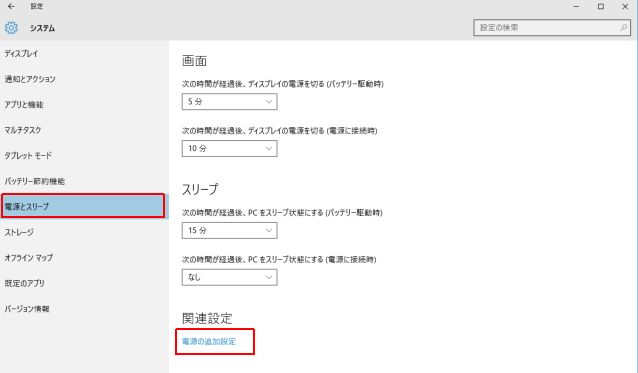
3-2.「スリープ解除時のパスワード保護」「電源ボタンの動作の選択」
のいずれか一つをクリックする。
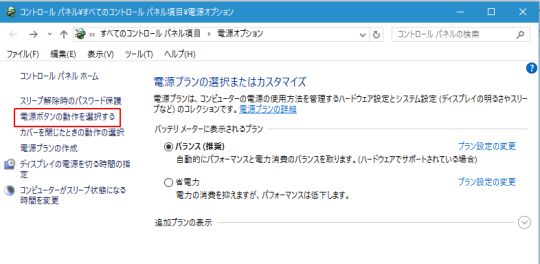
3-3.「現在利用可能ではない設定を変更します」をクリック
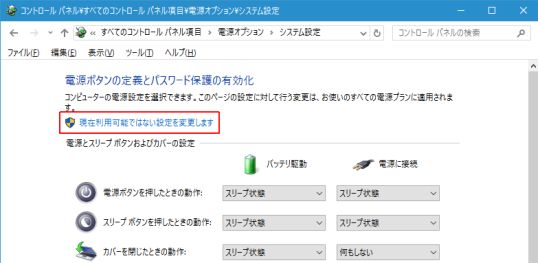
3-4. 高速スタートアップを有効にする(推奨)」のチェックをはずし、
「変更の保存」をクリックする。
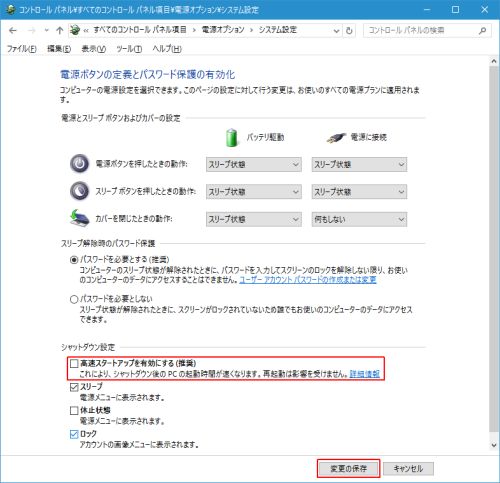
以上で、シャットダウン時に高速スタートアップが無効になります。
- パソコンを長時間使っている
パソコンを長時間使っている場合は、とりあえずメモリとデバイスを
リセットする方が安定するかも??
高速スタートアップを選択している環境では、1日1回程度は再起動
するとデバイスも含めてリフレッシュされるため安定動作してくれる
かもしれません。
■前ページに戻る ■TOP ■Windows Tips> ■Home
Last Modified 2015-12-08 © N.Misumi 2015 - All Rights Reserved